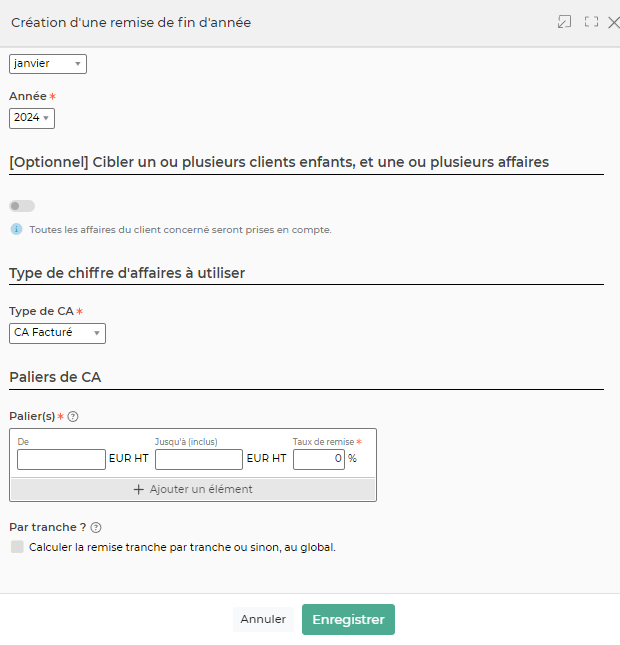Ceci est une ancienne révision du document !
Zoom sur les RFA
les droits à ajouter :
- Commercial :
- Gestion des RFA
- Facturation
- Exclure une facture des RFA
- Ajouter des avoirs seuls sans facture d'origine (RFA : remise de fin d'année, etc.)
- Générer les RFA dans l'application
VSA permet de gérer les Remises de fin d’année. Afin de pouvoir avoir accès à ces fonctionnalités, vous devez avoir les droits dans votre groupe de sécurité (Administration > Groupe de sécurité > Mettre à jour le groupe). Une fois les droits activés, vous aurez la possibilité de gérer les RFA dans différents menus :
- Fiche client
- Facturation > Gestion : RFA
Etapes de la mise en place d'une remise de fin d'année :
Etape 1 : Gérer les RFA dans la fiche de votre client
 Permet d'ajouter une remise de fin d'année au client. Le formulaire suivant apparaît :
Permet d'ajouter une remise de fin d'année au client. Le formulaire suivant apparaît :
Le formulaire permet de gérer :
- La date de début et la date de fin du mois de remise. A noter qu’il est nécessaire que le client ait du CA facturé sur les mois concernés par la remise.
- L’affaire : il est possible d’affecter la remise uniquement à une seule affaire. Si la remise n’est pas affectée à une affaire, alors la remise se fait sur l’ensemble du CA facturé sur le mois concerné par la remise.
- Paliers de CA : en cliquant sur ajouter un élément, vous pouvez ajouter différents paliers. Si vous mettez un montant maximum dans le dernier palier, alors si des factures dépassent ce montant, vous ne les verrez pas apparaître dans le calcul de la RFA. Le CA facturé sur la période est atteint.
- Effectuer la remise par tranche : en cochant cette case, les paliers de CA seront considérés comme des tranches.
Différence entre la remise par palier et la remise par tranches :
Vous avez paramétré un premier palier de 0 à 500 000 d'euros avec un taux de remise à 0% et un second palier de 500 001 à 1M d'euros avec un taux de remise de 3%.
Votre client réalise un CA de 700 000 euros sur l'intervalle de temps paramétré lors de la création de la RFA.
Calcul par palier : Le CA réalisé se trouve dans le second palier donc vous appliquez 3% à 700 000 euros.
Calcul par tranche : 0% sera appliqué à 500 000 euros et 3% sera appliqué aux 200 000 restants (700 000 - 500 000).
Etape 2 : Générer la remise de fin d'année client
Pour retrouver vos RFA, vous devez dans le filtre, indiquer le mois, l’année, l’entité facturante et le client.
 Visualiser le détail des factures liées
Visualiser le détail des factures liées
Permet de visualiser les factures qui sont prises en compte dans la remise de fin d'année.
 Créer un pré-avoir à partir du calcul de la RFA
Créer un pré-avoir à partir du calcul de la RFA
Permet de créer un pré-avoir à partir du calcul de la RFA. Le formulaire suivant apparaît :
Ce formulaire permet de gérer :
- La date de l’avoir
- L’adresse de facturation
- La TVA à appliquer
- La devise (et le taux de change)
- Le support de paiement
- Le modèle de factures
- Le détail de l’avoir
- La note de pied de page
Etape 3 : Facturation et suivi des règlements
Une fois que l’avoir est créé, vous le retrouvez dans la facturation du mois correspondant à la date de l’avoir.
Vous pouvez le comptabiliser et l'utiliser pour une facture comme vous le faites habituellement.